电脑突然风扇声音特别大怎么解决?可能是什么原因?
- 数码维修
- 2025-03-21
- 21
- 更新:2025-03-17 14:48:16
随着计算机技术的飞速发展,电脑已成为我们日常工作中不可或缺的工具。然而,当电脑在使用过程中突然响起异常大的风扇声时,可能预示着一些潜在的问题。本文将深入探讨电脑风扇噪音大可能的原因以及如何一步步解决这个问题。
第一节:初步诊断电脑风扇噪音增大的原因
在尝试解决电脑风扇噪音大的问题之前,了解可能的原因至关重要。这不仅能帮助我们采取正确的解决策略,还可以提高解决效率。
1.1电脑内部积尘过多
长时间使用电脑,内部风扇和散热器上可能会积累大量灰尘,导致风扇转动不畅,发出更大的噪音。风扇上的灰尘也会阻碍热空气的流动,影响散热效率。
1.2散热器灰尘堵塞
散热器堵塞是导致风扇噪音增大的另一常见原因。散热器表面附着的灰尘会影响散热器的散热能力,从而使得风扇不得不加快转速以维持电脑的正常温度。
1.3风扇损坏或者老化
随着时间的推移,风扇的结构可能因为疲劳或磨损而损坏。损坏的风扇会使电脑产生额外的噪声,并且可能无法正常工作。
1.4散热系统设置问题
软件设置不当也可能导致风扇噪音增大。如系统温度阈值设定过低,会使得风扇频繁开启,从而产生较大的噪音。
1.5硬盘驱动器问题
硬盘故障往往会伴随噪音增大。尽管硬盘噪音和风扇噪音在本质上有区别,但在某些情况下,硬盘问题也需考虑,尤其是当电脑突然发出尖锐的噪音时。
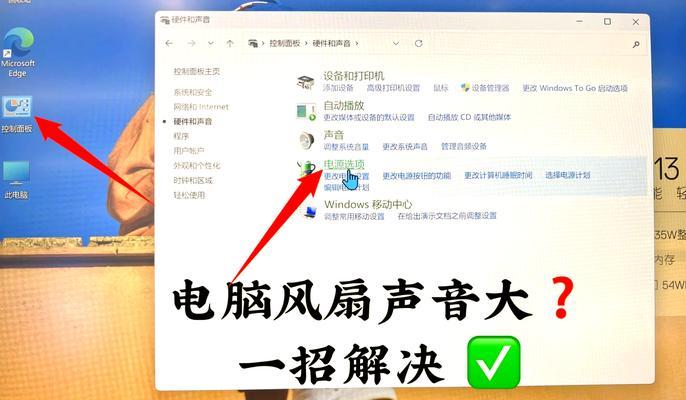
第二节:电脑风扇噪音大的解决方案
了解了风扇噪音增大的原因之后,我们可以根据这些原因,采取相应的措施进行解决。
2.1清理电脑内部灰尘
定期清理电脑内部的灰尘是解决风扇噪音问题的基础。可以使用压缩空气罐轻轻清理风扇和散热器表面的灰尘,但要避免直接触碰风扇叶片。
2.2检查并更换损坏的风扇
如果风扇已经损坏,应当立即更换。在购买新的风扇时,注意选择与原始风扇相匹配的型号和规格,以确保兼容性和散热效果。
2.3调整散热系统设置
进入BIOS设置,调整风扇控制策略,将温度阈值设置在合理的范围,并开启智能风扇控制。这可以减少风扇不必要的高速运转,降低噪音。
2.4检查及优化硬盘状态
如果怀疑是硬盘驱动器问题,可以使用硬盘检测工具进行诊断。如果硬盘存在物理损坏,建议及时更换。
2.5避免电脑过热
保证电脑的运行环境通风良好,远离热源,避免长时间满载运行,以减少散热系统的负担,从而降低风扇噪音。

第三节:电脑风扇保养小贴士
为了预防风扇噪音问题,掌握正确的电脑保养知识是至关重要的。
3.1定期进行内部清洁
建议每隔一段时间就对电脑内部进行清洁,特别是风扇和散热器部分。
3.2注意电脑使用环境
确保电脑使用环境干净、无尘、通风良好,并避免阳光直射或其他热源对电脑的不良影响。
3.3更新系统和驱动
保持操作系统和驱动程序的更新,尤其是主板芯片组和BIOS的驱动程序,这些更新往往包含了对硬件性能的优化。
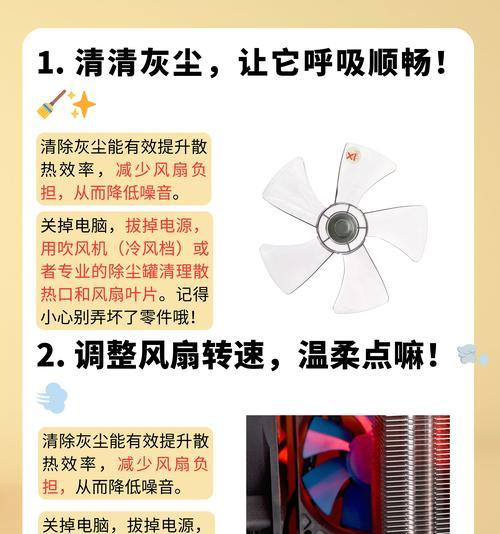
第四节:常见问题与解答
Q1:电脑风扇声音大,但电脑运行正常,需要处理吗?
A1:尽管电脑运行正常,但风扇噪音增大通常预示着散热效率下降。应尽快检查并处理,避免潜在的硬件损坏。
Q2:电脑清理灰尘后风扇噪音依旧,怎么办?
A2:如果清理后问题依旧,可能风扇本身出现了问题,或者存在其他部件故障。此时,建议寻求专业的技术支持。
Q3:更换风扇会很复杂吗?
A3:对于有一定动手能力的使用者来说,更换风扇是一项可以尝试的任务。但是,如果你不熟悉硬件拆装,建议寻求专业人士帮助。
结语
若您的电脑突然出现风扇声音异常增大,您现在应该有了基本的诊断和处理方向。无论是清理灰尘还是更换损坏的风扇,重要的是及时找出问题并采取适当的行动。保持电脑的良好运行状态,不仅可以减少噪音,还能提高电脑的稳定性和使用寿命。











